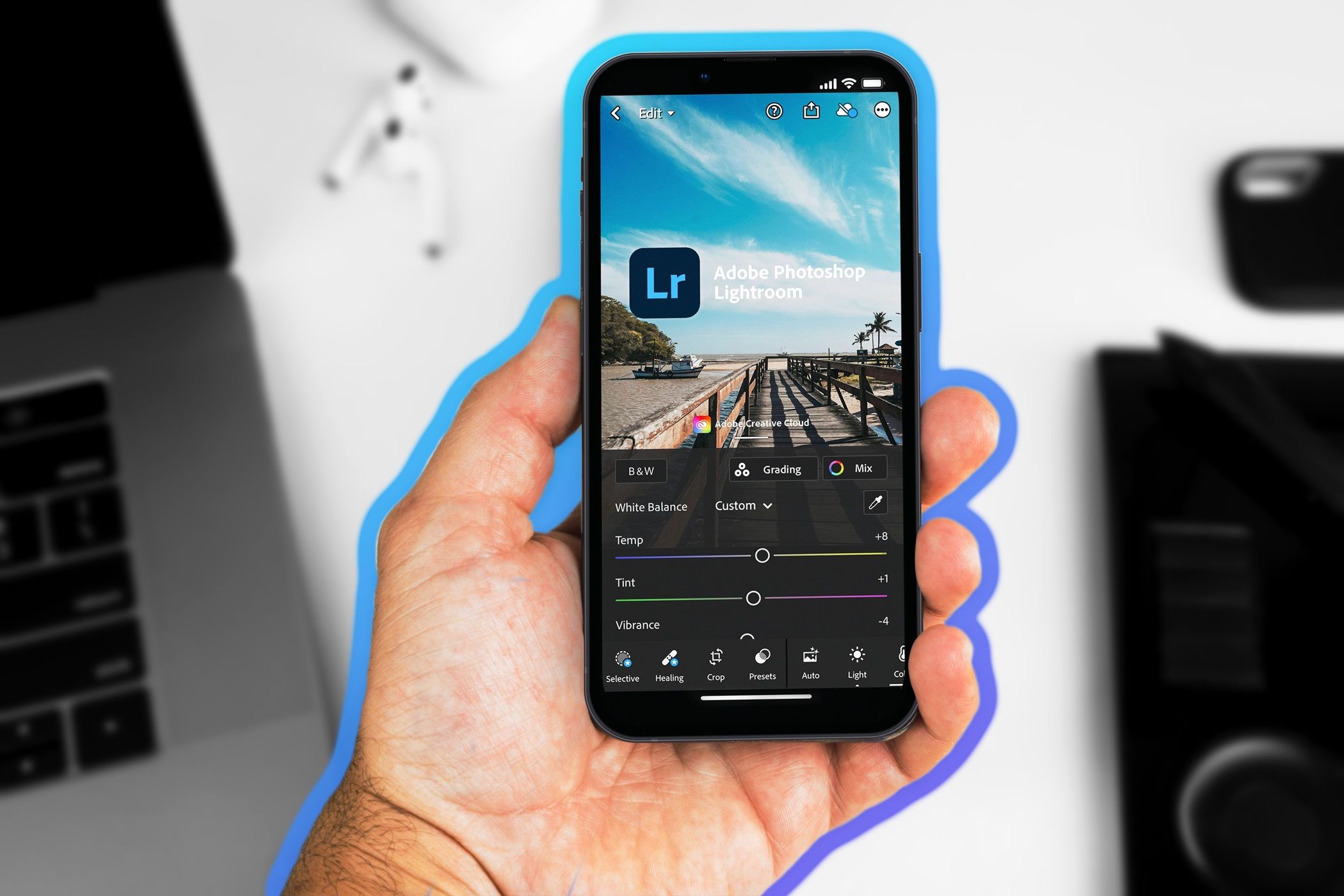CapCut بهترین ابزار ویرایش فیلم کوتاه است. اما با افزودن ابزارهای ویرایش هوش مصنوعی، این ویرایشگر ویدیویی من است و باید مال شما نیز باشد.
خلاصه عناوین
- چرا ابزارهای هوش مصنوعی CapCut عالی هستند؟
- آیا ابزارهای هوش مصنوعی CapCut رایگان هستند؟
- چگونه از CapCut’s Smart Ads Generator استفاده کنم
- چگونه از الگوهای هوشمند CapCut استفاده کنم
نکات کلیدی
- ابزارهای هوش مصنوعی CapCut ویرایش ویدیو را آسان می کند، از جمله تبدیل متن به گفتار و تبدیل ویدیوی طولانی به فرم کوتاه.
- بسیاری از ابزارهای هوش مصنوعی CapCut برای کاربران رایگان در دسترس هستند، مانند Smart Templates و Smart Ads Generator.
- تبلیغات هوشمند و الگوهای هوشمند در CapCut باعث صرفه جویی در زمان در فرآیند ایجاد ویدیو، به ویژه برای تبلیغات و ویدیوهای صوتی پرطرفدار می شود.
CapCut بهترین ابزار ویرایش فیلم کوتاه است. اما با افزودن ابزارهای ویرایش هوش مصنوعی، این ویرایشگر ویدیویی من است و باید مال شما نیز باشد.
چرا ابزارهای هوش مصنوعی CapCut عالی هستند؟
CapCut برنامه ویرایش ویدیوی من است، به خصوص هنگام ایجاد ویدیوهای کوتاه در آیفون. من برنامه را به نسخه دسکتاپ آن ترجیح می دهم، زیرا ابزارهای بیشتری در برنامه تلفن همراه موجود است. دسترسی به ابزارهای هوش مصنوعی در برنامه دسکتاپ سختتر است و گاهی اوقات در دسترس نیستند، اما در نسخه مرورگر CapCut هستند.
CapCut دارای ابزارها و ویژگی های هوش مصنوعی زیادی است تا ویرایش ویدیوی شما را آسان کند. ابزار تبدیل متن به گفتار وجود دارد که به شما امکان می دهد صداها و حتی زبان ها را برای روایت انتخاب کنید. می توانید با استفاده از رونوشت ویدیوی خود ویرایش کنید که امکان دقت بیشتر را فراهم می کند. و تبدیل ویدیوی طولانی به فرم کوتاه، راه عالی دیگری برای ایجاد ویدیوهای کوتاه با هوش مصنوعی CapCut است.
ابزارهای هوش مصنوعی در پلتفرم CapCut مفید هستند، فریبنده نیستند و در زمان در فرآیند ویرایش ویدیو صرفه جویی می کنند. برخی از ویژگی های سرگرم کننده مانند ویرایشگرهای تصویر وجود دارد که به شما امکان می دهد استیکر یا جلوه های متنی را نیز به ویدیوهای خود اضافه کنید، اما به طور کلی، استفاده از ابزارهای ویدیویی هوش مصنوعی CapCut منطقی است و بسیاری از آنها رایگان هستند.
دانلود: CapCut برای iOS | Android (خریدهای درون برنامه ای رایگان در دسترس است)
آیا ابزارهای هوش مصنوعی CapCut رایگان هستند؟
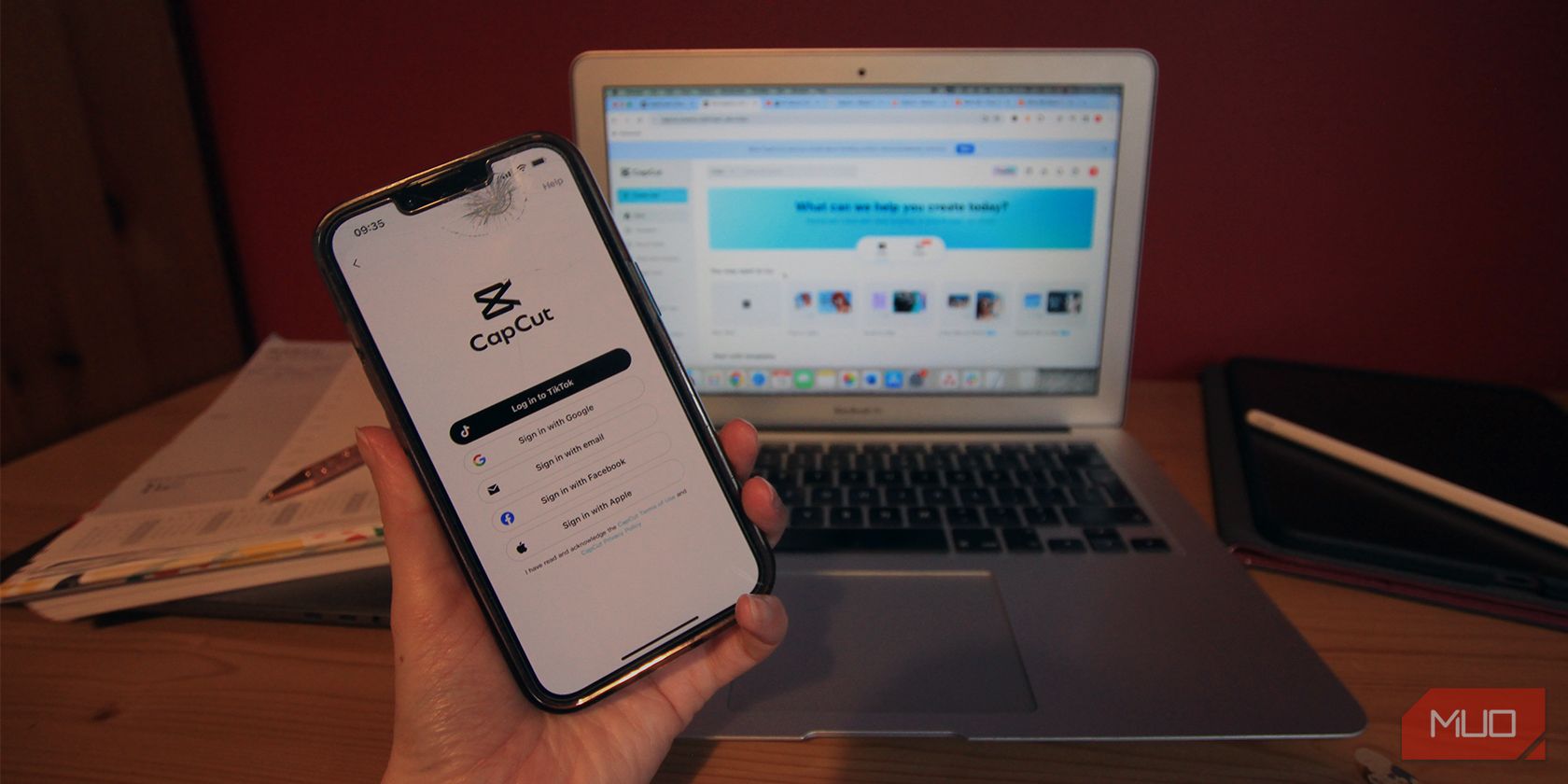
CapCut یک ابزار freemium است که بارهای زیادی برای کاربران رایگان در دسترس دارد تا شما را متعجب کند که آیا CapCut Pro ارزش اشتراک در آن را دارد یا خیر. بسیاری از ابزارهای هوش مصنوعی CapCut در طرح رایگان در دسترس هستند، چیزی که بسیاری از برنامه های خلاقانه ارائه نمی دهند.
تعداد زیاد ابزارهای هوش مصنوعی تصمیم گیری در مورد اینکه کدام یک واقعا خوب هستند را دشوار می کند، اما ابزارهای خوب ابزارهای هوش مصنوعی هستند که ارزش استفاده در موقعیت های دنیای واقعی را دارند. CapCut’s Smart Templates و Smart Ads Generator دو تا از بهترین ابزارهای رایگان هستند، به ویژه برای ایجاد ویدیوهای کوتاه.
در حالی که برخی از ابزارهای هوش مصنوعی فقط در برنامه Pro وجود دارد، در اینجا برخی از ابزارهای عالی هوش مصنوعی رایگان وجود دارد:
- اسکریپت به ویدیو
- تبلیغات هوشمند
- ابزار ویرایش مبتنی بر رونوشت
- متن به تصویر
- پوسترساز هوش مصنوعی
- مدل هوش مصنوعی
ابزارهای Pro AI ارزش سرمایه گذاری در CapCut Pro را دارند. با طرح Pro می توانید از تله پرومپتر CapCut هنگام فیلمبرداری استفاده کنید، به جلوه های هوش مصنوعی بیشتری برای تصاویر خود دسترسی داشته باشید و ویدیوها را ترجمه کنید. یکی دیگر از ابزارهای عالی Pro AI ویژگی Relight است که به شما امکان می دهد نور پویا را به ویدیوی خود اضافه کنید—برای نورپردازی مجدد تصاویر، می توانید از ویژگی Relight در ClipDrop به صورت رایگان استفاده کنید.
بسیاری از ویژگیهای CapCut Pro به شما این امکان را میدهند که از ابزارهای رایگان هوش مصنوعی به طور کامل استفاده کنید، مانند تشخیص تمام کلمات پرکننده در گفتار خود – که رایگان است – اما سپس از ویژگی Pro برای حذف همه آنها در یک لحظه استفاده کنید. همین امر را می توان در مورد استفاده از هوش مصنوعی برای ایجاد زیرنویس از رونوشت خود – رایگان – گفت، اما برای اینکه زیرنویس ها سرگرم کننده و جالب به نظر برسند، به نسخه Pro نیاز دارید.
بسته به منطقه شما، ممکن است ویژگیهای Pro یا Free متفاوتی را نسبت به سایر مناطق مشاهده کنید. و گاهی اوقات ابزارها در مقایسه با برنامه مرورگر یا تلفن همیشه در برنامه دسکتاپ در دسترس نیستند.
چگونه از CapCut’s Smart Ads Generator استفاده کنم
تولیدکننده تبلیغات هوشمند CapCut یک ویژگی برای ایجاد سریع تبلیغات، بدون صرف یک روز برای فیلمبرداری یا نیاز به نوشتن فیلمنامه است. به بیان دقیق، لازم نیست از این برای تبلیغات تجاری استفاده کنید، اما هدف این است. مولد تبلیغات هوشمند برای تبلیغات محصولات TikTok Shop شما عالی است. مستقیماً با آمازون، Shopify و فروشگاه TikTok ادغام می شود.
شما می توانید از طریق اپلیکیشن گوشی از طریق Smart Ads و از نسخه مرورگر در قسمت Magic Tools با نام One-Click Video Creation به این ابزار دسترسی داشته باشید. این ویژگی با وجود نامهای مختلف، هم در نسخه برنامه تلفن و هم در نسخه مرورگر یکسان عمل میکند.
یک تبلیغ هوشمند ایجاد کنید
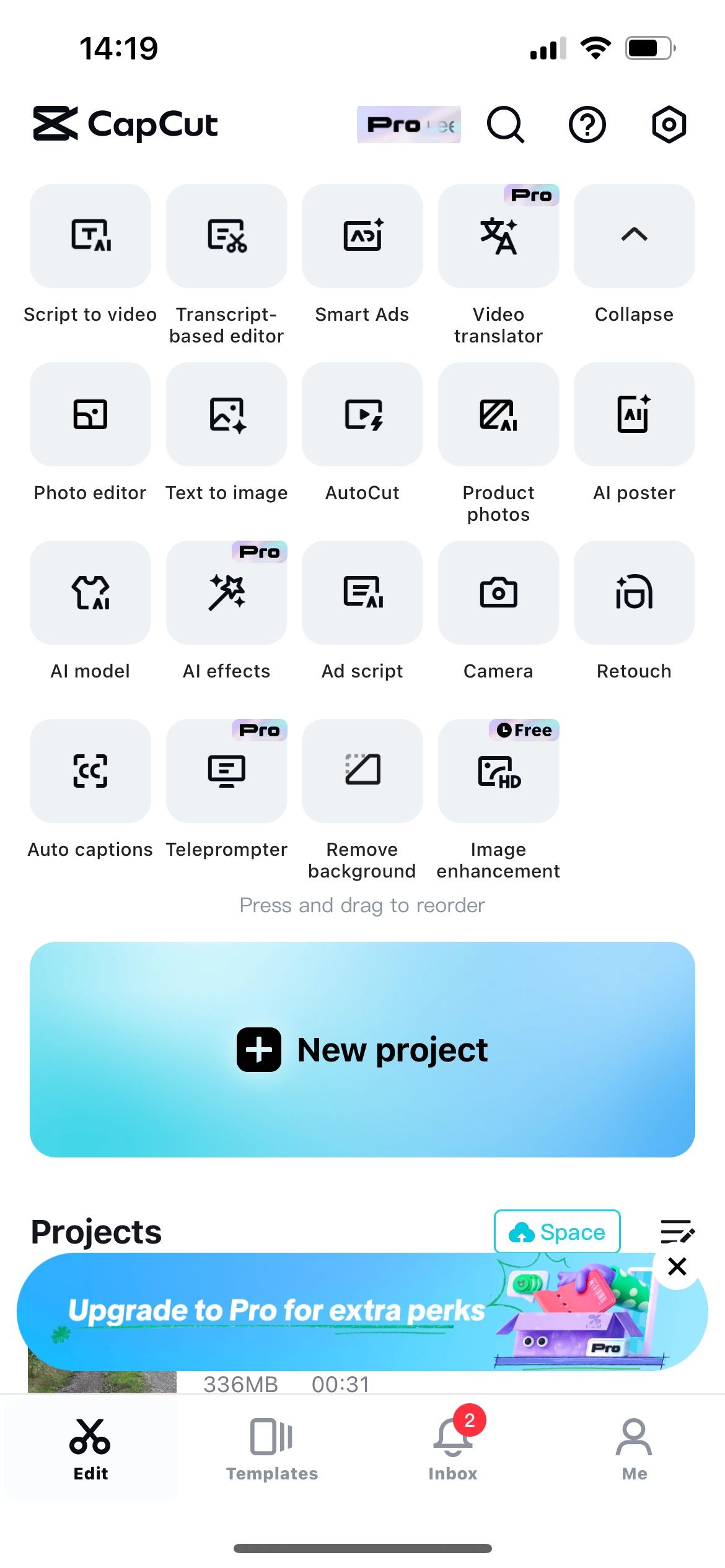
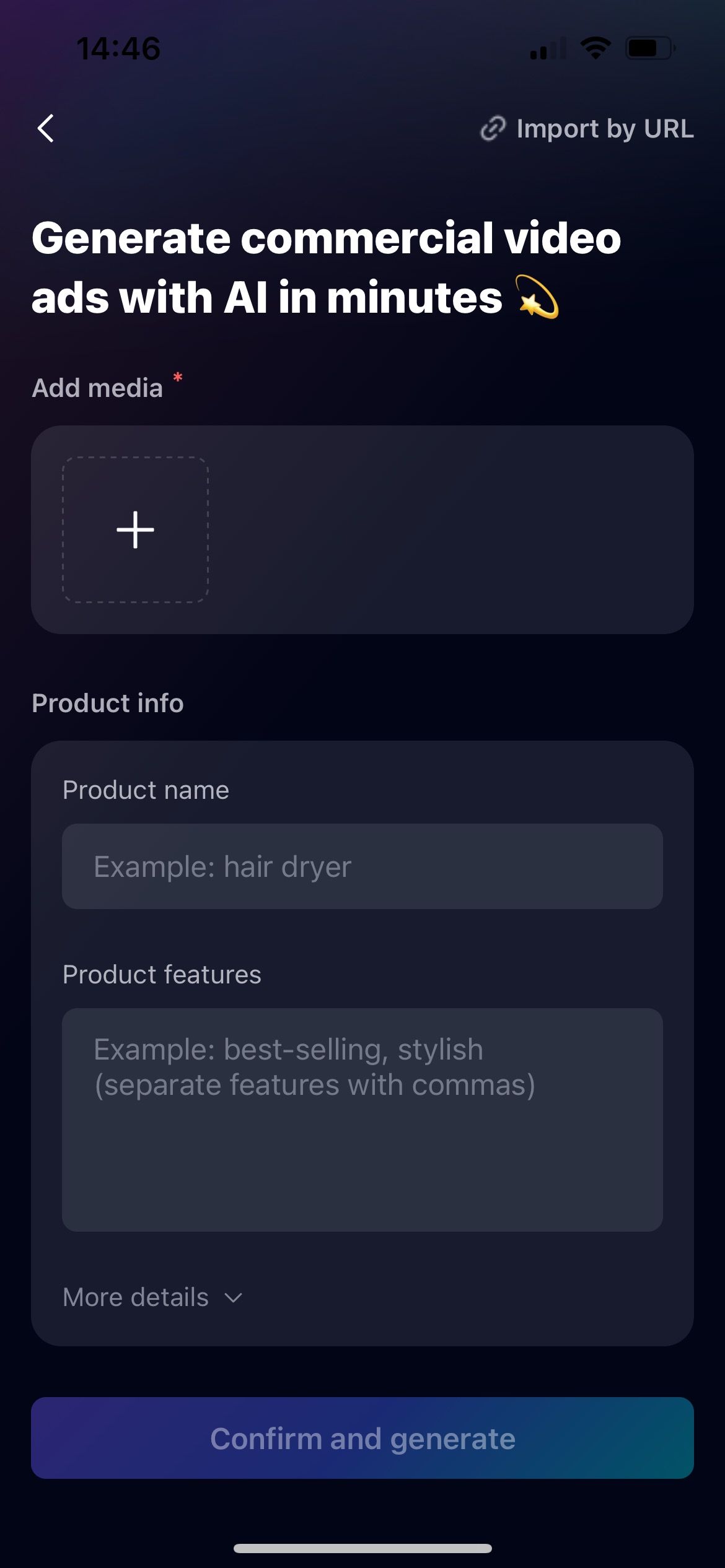
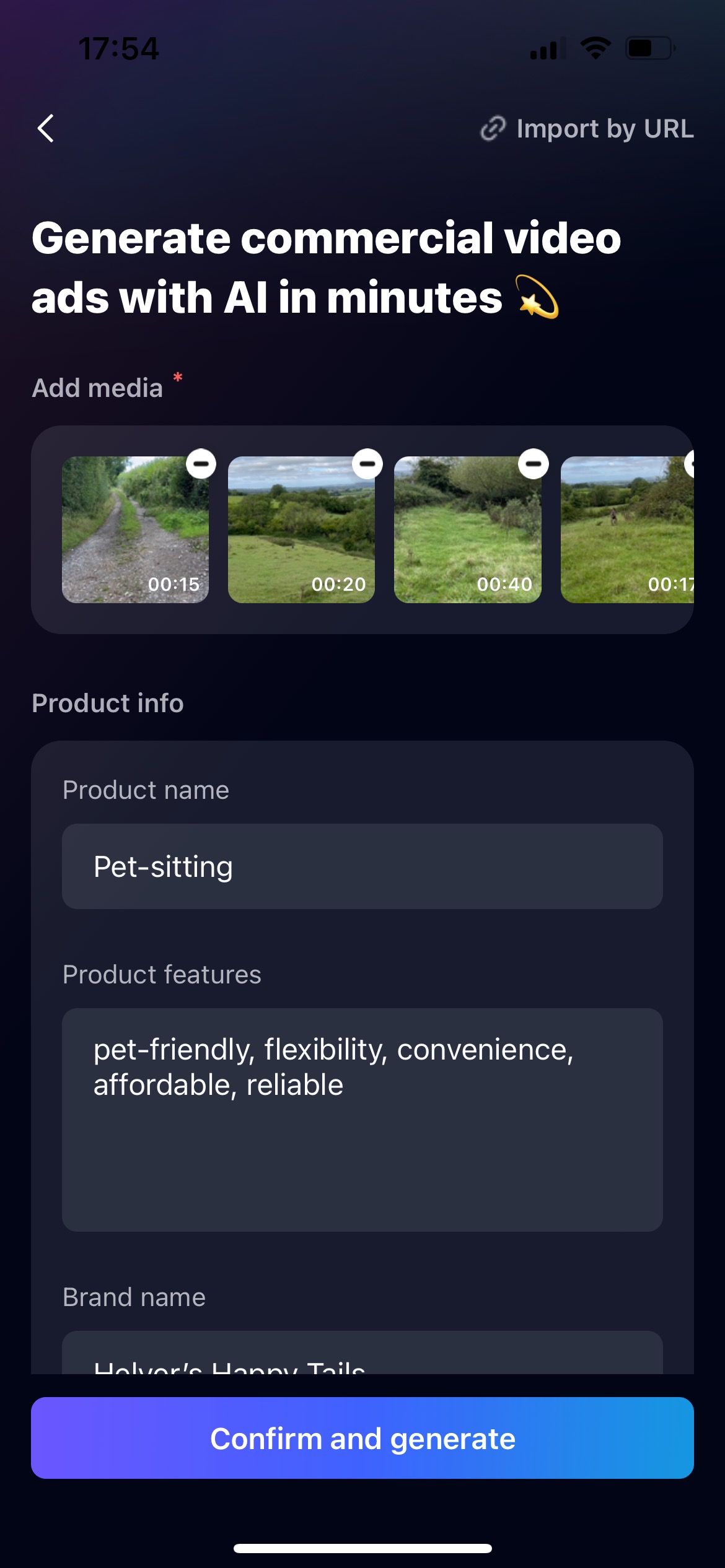
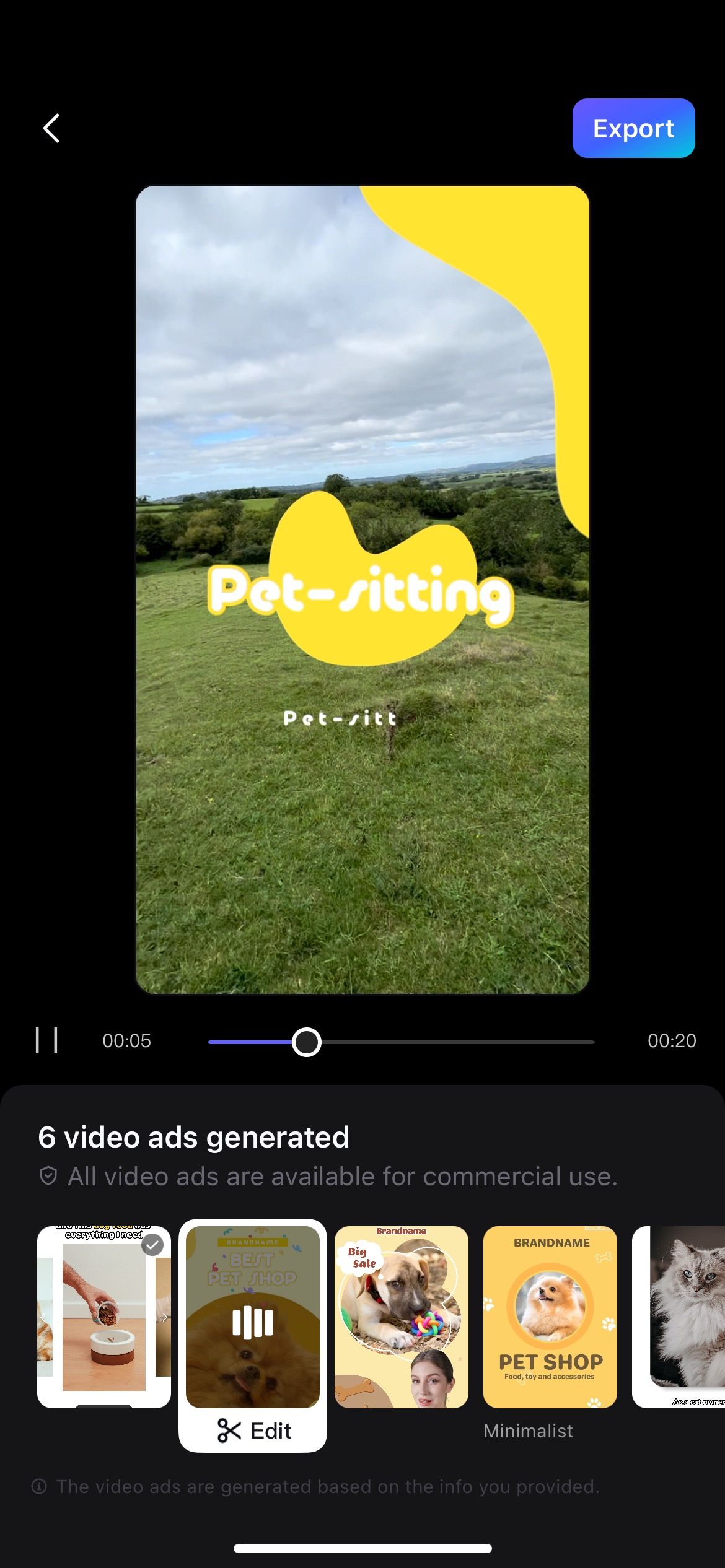
پس از انتخاب ابزار، اطلاعات محصول را برای آگهی خود اضافه کنید، مانند URL، تا بینندگان بتوانند به لینک خرید محصول تبلیغ شده دسترسی داشته باشند. رسانه ویدیوها و تصاویر خود را اضافه کنید. سپس اطلاعات محصول، از جمله نام محصول و هر ویژگی که دارد را اضافه کنید. اگر مطمئن نیستید، هوش مصنوعی CapCut میتواند ویژگیهایی را پیشنهاد کند.
سپس می توانید اطلاعاتی درباره برندی که محصول را می فروشد اضافه کنید: نام برند و مخاطبان هدف. در نهایت، قیمت محصول، هر جزئیات تبلیغاتی را که میخواهید ویدیو روی آن تمرکز کند را اضافه کنید – مانند تخفیف 50٪ – و مدت زمان ویدیوی خود را انتخاب کنید.
Confirm and Generate را انتخاب کنید و پس از چند ثانیه، ویدیوهای متنوعی را بر اساس اطلاعات فوری خود انتخاب کنید.
میتوانید متن (و روایت مدل هوش مصنوعی) را به راحتی تغییر دهید، ویدیو یا تصاویر را تغییر دهید، مدت زمان را تغییر دهید و موارد دیگر. عملکرد Smart Ads باعث صرفه جویی در زمان در فرآیند ایجاد می شود و به شما امکان می دهد بر روی تنظیم دقیق تبلیغ ویدیویی خود تمرکز کنید.
چگونه از الگوهای هوشمند CapCut استفاده کنم
من همیشه هنگام ایجاد ویدیوهای کوتاه برای رسانه های اجتماعی خود از الگوهای هوشمند CapCut استفاده می کنم. وقتی نمیخواهم وقت خود را صرف تقسیم، برش و ویرایش بخشهای ویدیوی خود کنم، هنگام ایجاد ویدیوهایی با صدای پرطرفدار، عالی کار میکند.
الگوهای هوشمند مانند قالبهای معمولی هستند، اما از هوش مصنوعی برای تجزیه و تحلیل ورودی ویدیوی شما و ایجاد بهترین خروجی ویدیو با صدای موجود در قالب استفاده میکنند. میتوانید «الگوهای هوشمند» را در نوار جستجوی صفحه الگوها جستجو کنید، یا میتوانید در میان هر یک از الگوها حرکت کنید و نماد الماس درخشان الگوهای هوشمند را در گوشه بالا سمت چپ جستجو کنید.
یک ویدیوی الگوی هوشمند ایجاد کنید
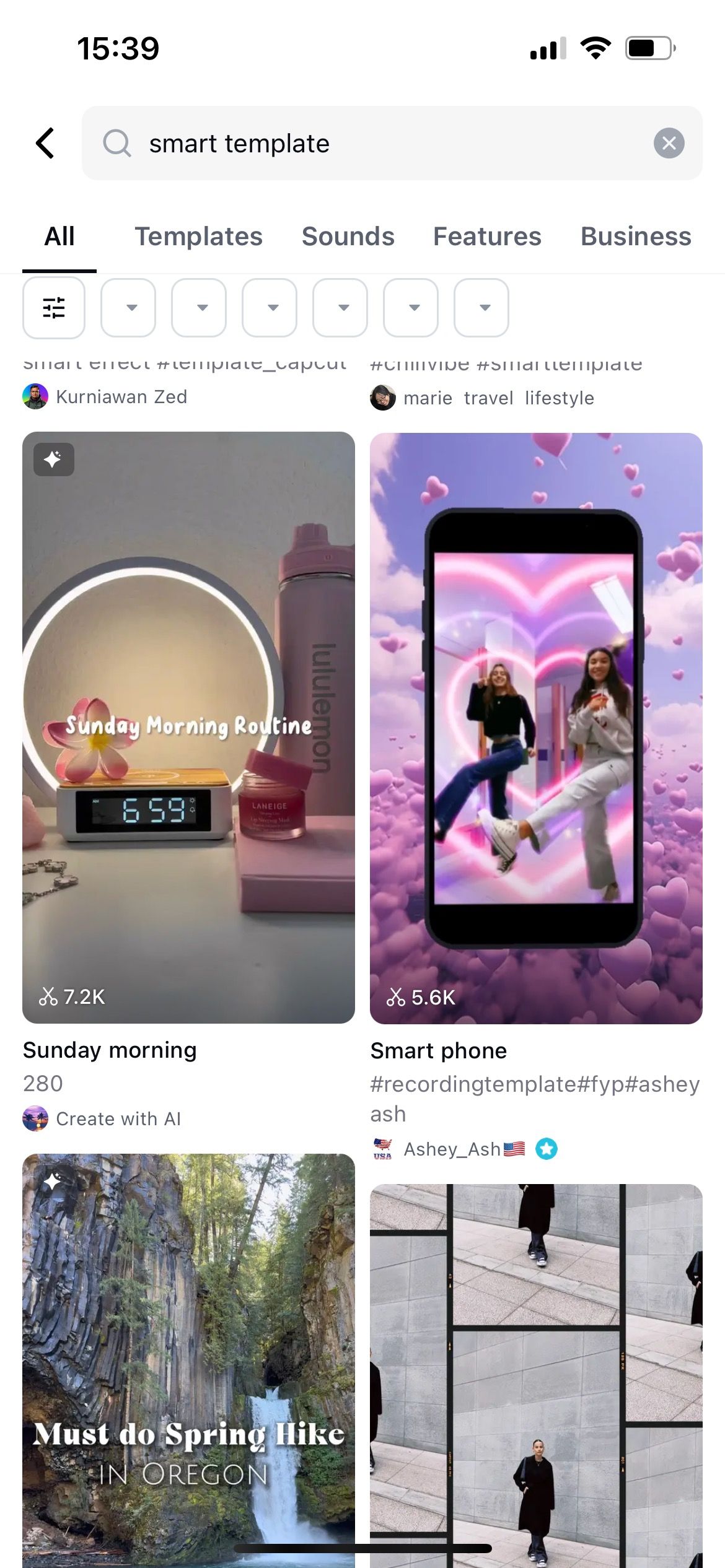
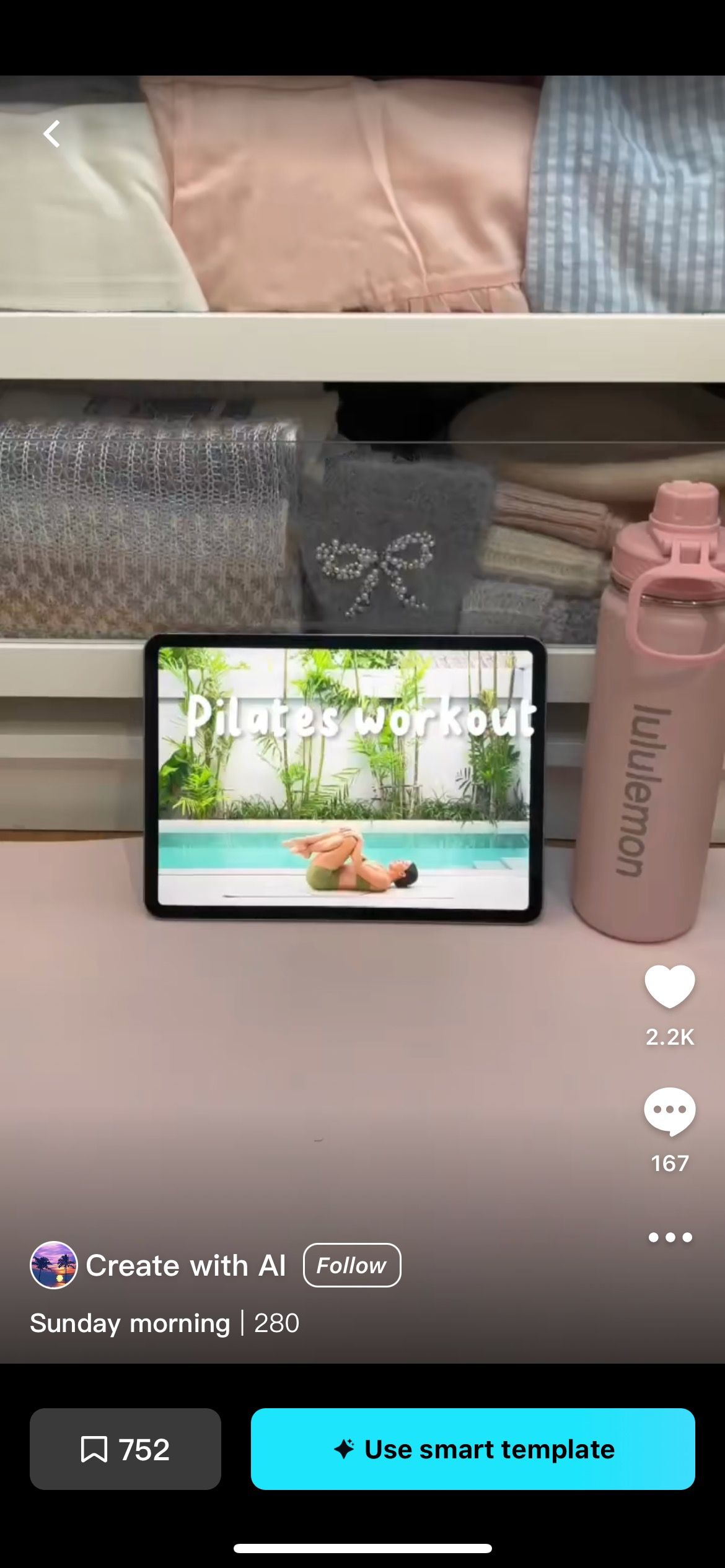
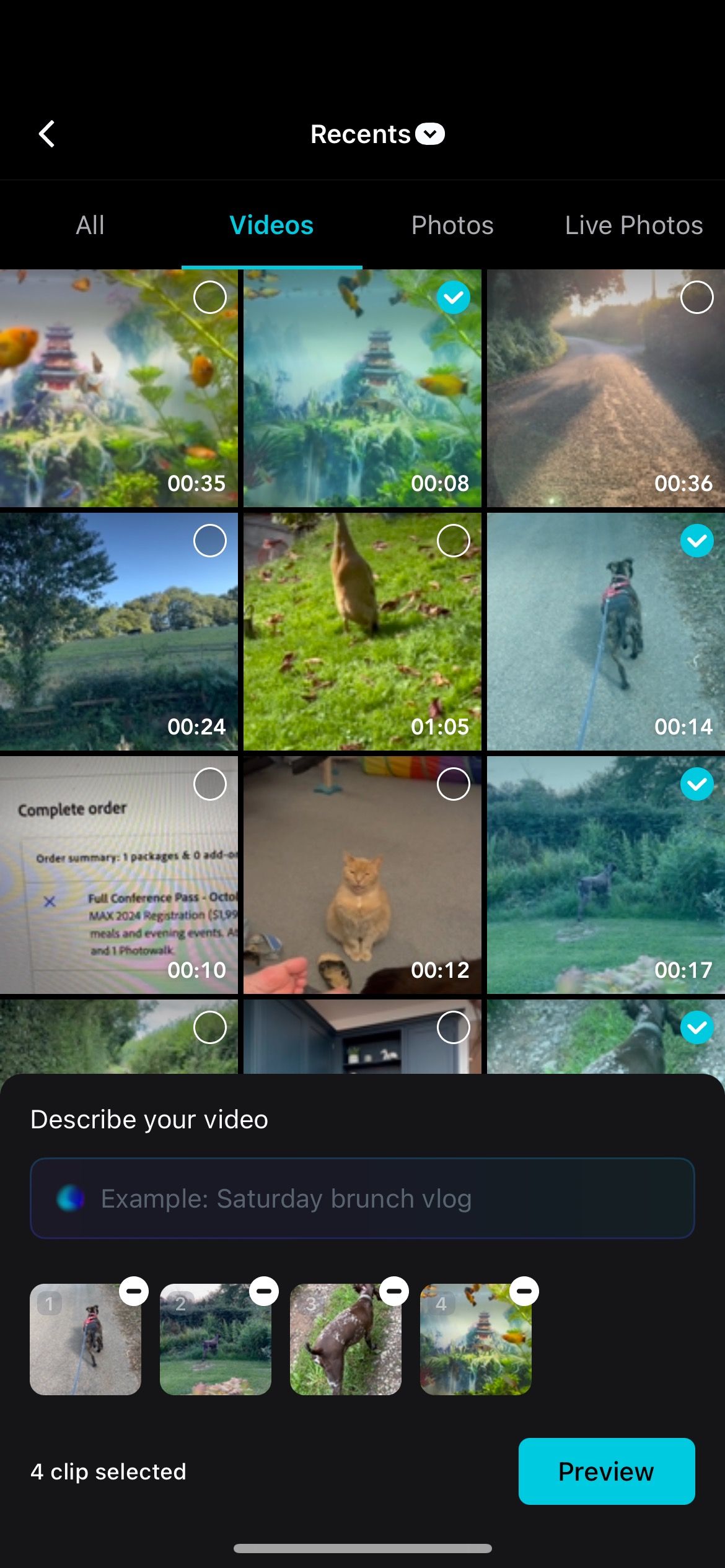
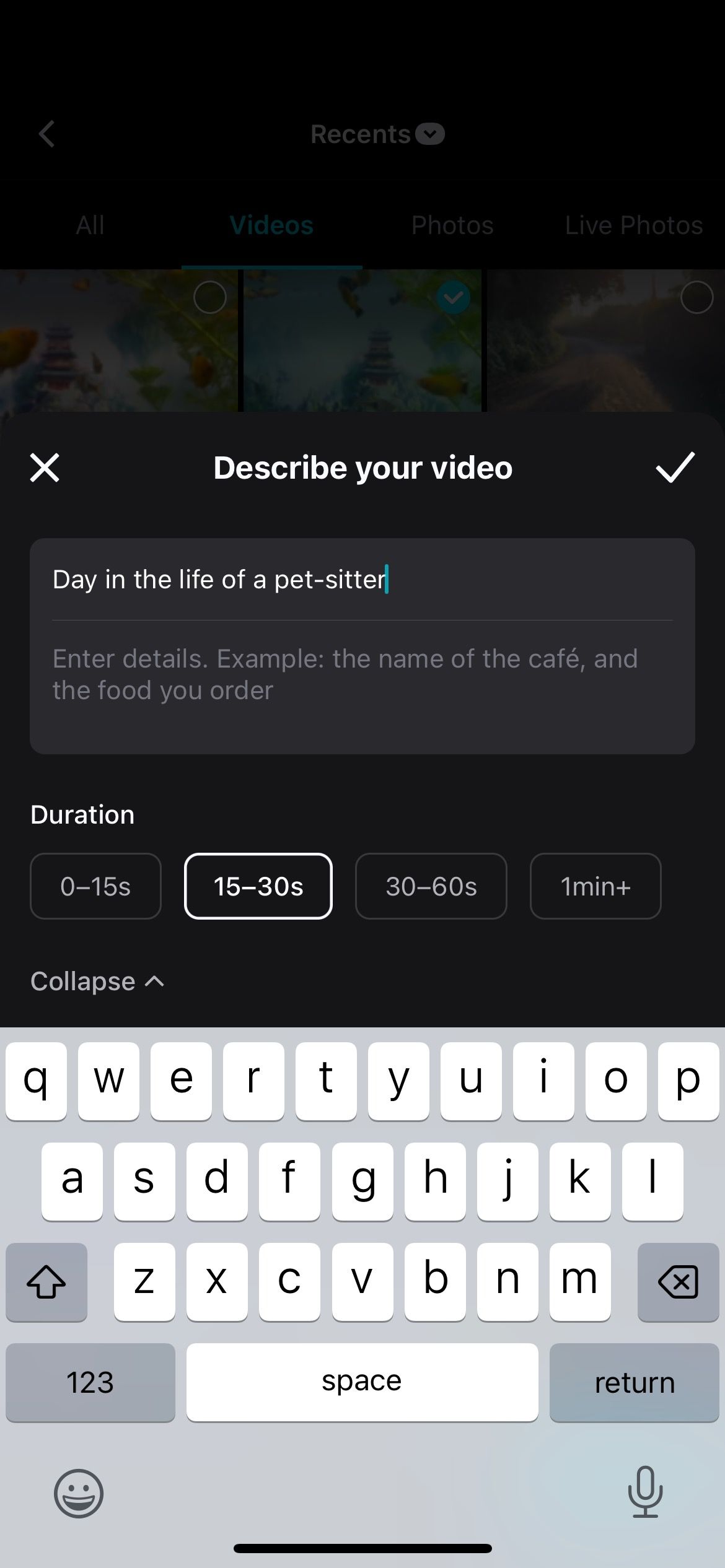
پس از یافتن الگوی هوشمندی که میخواهید استفاده کنید، آن را برای پیشنمایش ویدیوی الگو انتخاب کنید و سپس Use Smart Template را انتخاب کنید. تمام کلیپهای ویدیویی را که میخواهید روی الگو اعمال کنید، انتخاب کنید و توضیحی درباره ویدیوی خود در زیر کلیپهای انتخابی بنویسید. همچنین می توانید مدت زمان را انتخاب کنید یا از مدت زمان پیش فرض ایجاد شده توسط CapCut استفاده کنید. پس از انتخاب همه موارد، پیش نمایش را انتخاب کنید.
پس از تکمیل پیش نمایش، می توانید موارد را به صورت دستی ویرایش کنید. رسانه، صدا یا متن را می توان به صورت جداگانه ویرایش کرد، یا می توانید به دکمه Go to Edit بروید تا همه چیز را در یک مکان ویرایش کنید.
متن را می توان به روش های مختلف ویرایش کرد. میتوانید جملهبندی را تغییر دهید – ممکن است هوش مصنوعی متن مناسبی تولید نکرده باشد – زمان، تعداد دفعات و مکان نمایش متن در سراسر ویدیوی شما، و البته، میتوانید فونت، سبک و رنگ متن را تغییر دهید.
کلیپهای ویدیویی روی صدا تنظیم شدهاند، اما هر دو قابل ویرایش هستند. چه بخواهید گیره ها را جایگزین، بردارید یا بلندتر کنید، می توانید. اگر زمان کلیپ ها را تغییر دهید، ممکن است دیگر با هوش مصنوعی CapCut صوتی که ویدیوی شما را تنظیم کرده است مطابقت نداشته باشد. این هشدار برای تغییر صدا نیز می باشد. اگر میخواهید کلیپها به ضرب آهنگ تبدیل شوند، بهتر است طول صدا و کلیپ را همانطور که هستند رها کنید.
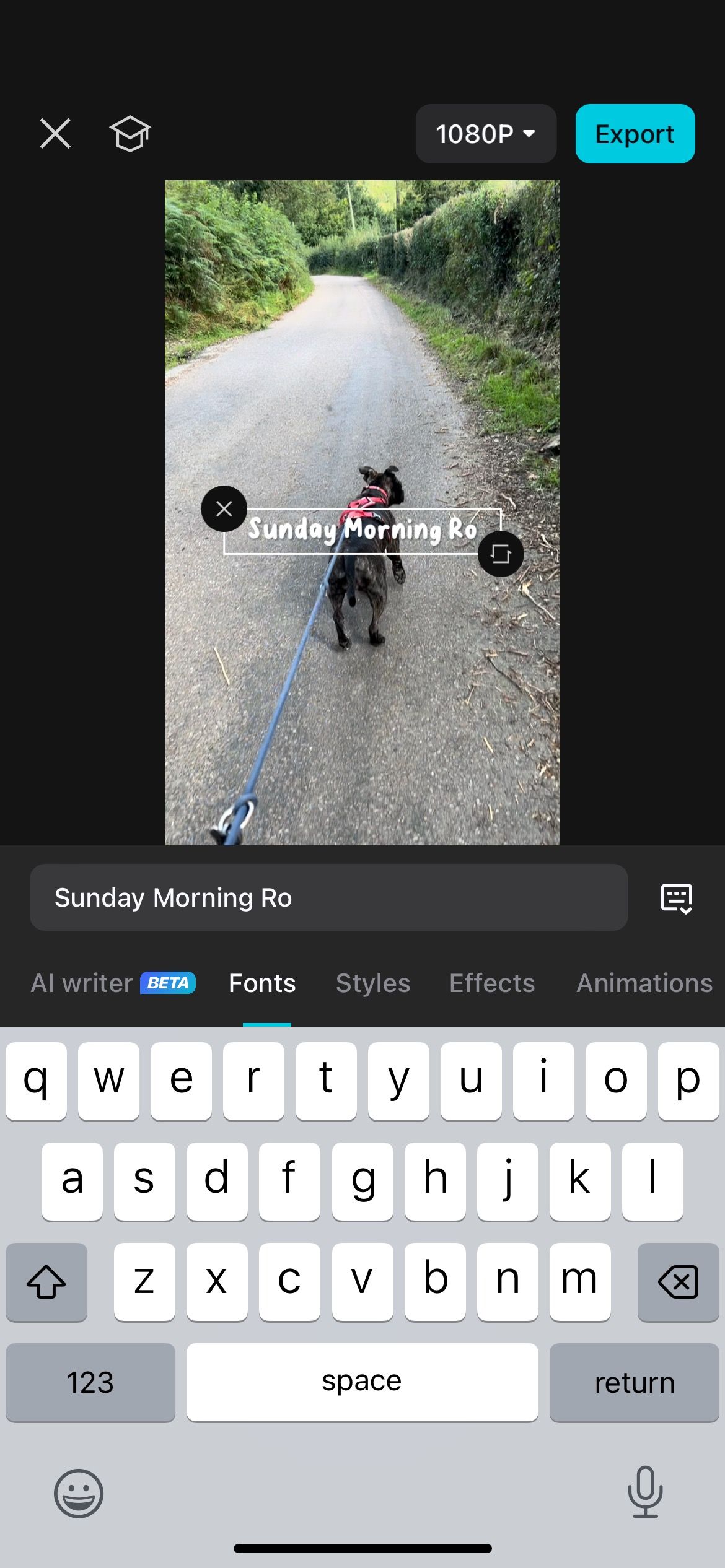
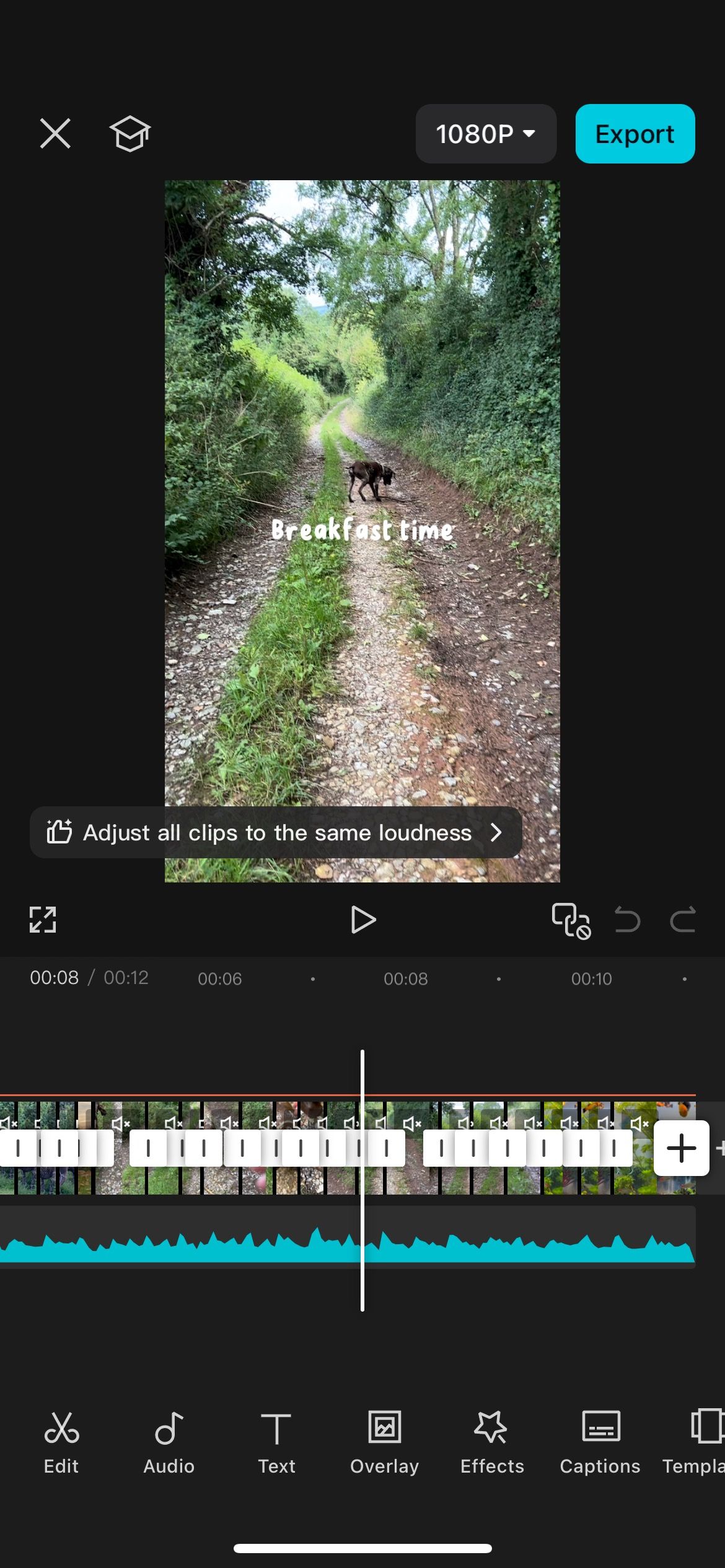

هنگامی که از ویدیو راضی شدید، صادرات را انتخاب کنید. بسته به انتخاب صادراتی شما، ممکن است لوگوی CapCut را در گوشه بالا واترمارک داشته باشید. اگر بهعنوان ویدیوی TikTok ذخیره شده در دستگاه خود صادر میکنید، میتوانید از واترمارک اجتناب کنید—و لازم نیست آن را در TikTok آپلود کنید.
بهعنوان فردی که به شدت به روند ویدیوهای کوتاه علاقهمند نیست، گهگاه این ویدیوها را برای کانالهای اجتماعی شخصی و حرفهای خود ایجاد میکنم. CapCut همیشه ابزار ویرایش ویدیوی من است و استفاده از ویژگیهای ویدیویی هوش مصنوعی آن باعث صرفهجویی در زمان و استرس من میشود، خواه ویدیوها صرفاً برای اهداف سرگرم کننده باشند یا حرفهای.